O Google Sites é uma plataforma totalmente gratuita do Google que permite criar o próprio site. Ela é perfeita para usuários que não têm muito conhecimento em programação e design, uma vez que os recursos já estão prontos na ferramenta, bastando apenas escolher os mais interessantes para a página e então aplicá-los.
Por ser uma plataforma fixa, muita gente tem interesse em utilizar funcionalidades a mais e investir na personalização do site. Neste texto, explicamos sete recursos do Google Sites que podem atender a esses objetivos. Confira!
Confira 7 recursos do Google Sites que você ainda não conhece
Para tornar seu espaço no Google Sites ainda mais caprichado, veja sete recursos essenciais que vão facilitar sua vida.
1. Adição do Google Analytics
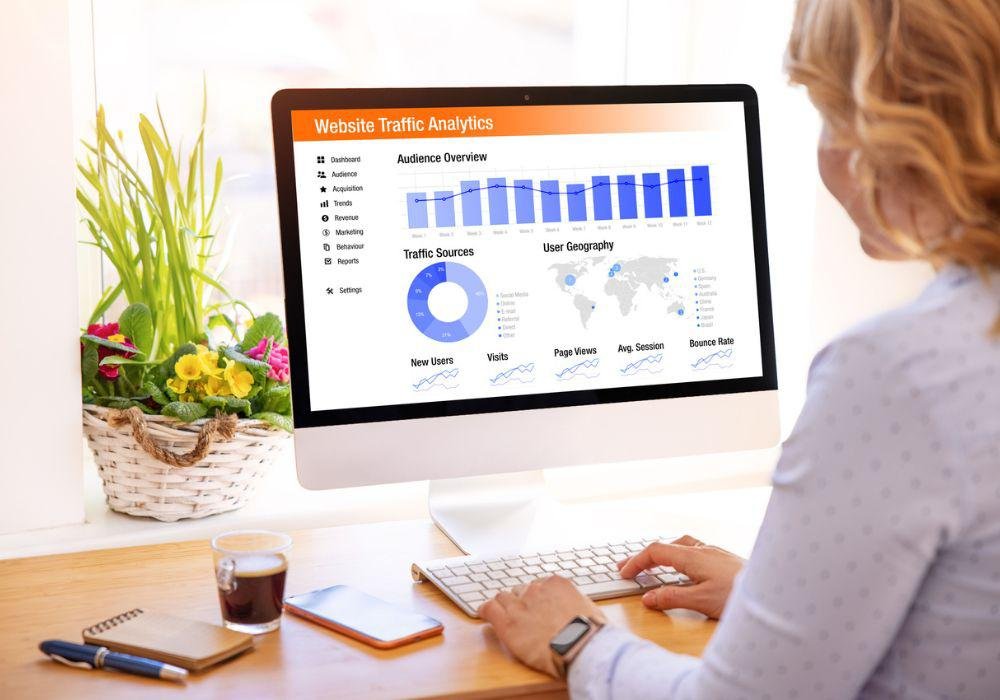 Analytics dentro do Google Sites.Fonte: GettyImages
Analytics dentro do Google Sites.Fonte: GettyImages
Quem cria um site geralmente tem interesse em levantar informações sobre tráfego e quer saber quem chega até a página, quais são as seções mais e as menos visitadas, a origem dos visitantes etc. Tudo isso pode ser útil para gerar melhorias ao site.
A forma mais fácil de levantar essas informações é usando o Google Analytics. Para acioná-lo, você precisa criar uma conta do Google Analytics com seu ID do Gmail e depois colar o código de acompanhamento que ficará disponível dentro do Google Sites.
Após isso, aperte o botão de três pontos e escolha o Analytics. Assim, logo você começa a ter acesso a todos os dados.
2. Incorporar vídeo do YouTube
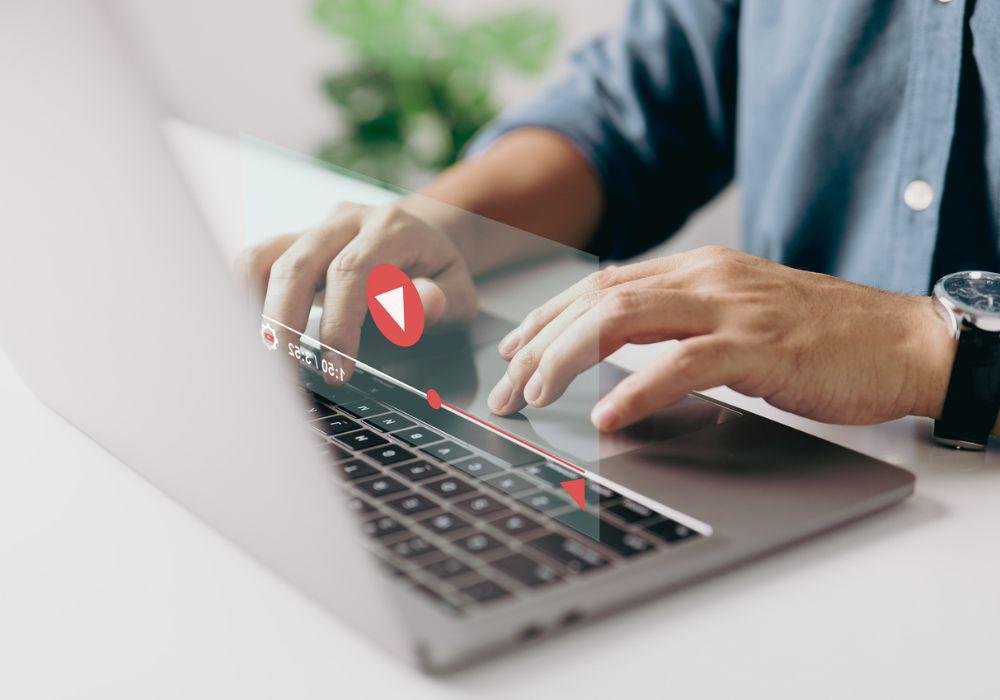 YouTube incorporado ao Google Sites.Fonte: GettyImages
YouTube incorporado ao Google Sites.Fonte: GettyImages
Os sites que trabalham com imagens e vídeos costumam ser mais atraentes aos visitantes em relação aos que não têm. No entanto, a melhor escolha de disponibilizar esses conteúdos é indexando o vídeo de YouTube na própria página em vez de dar um link externo para ele.
Dessa forma, o usuário consegue assistir ao vídeo enquanto segue navegando no site. Para fazer isso, crie a página dentro do Google Sites em que você colocará o vídeo. Depois, clique no link do YouTube que fica visível no lado direito.
Na caixa de pesquisa, encontre o vídeo desejado e clique na opção “incorporar”. Assim, é possível “arrastar” o vídeo para a página e arrumar as dimensões do player.
3. Recurso de compartilhamento de projetos
 O compartilhamento de projetos é fácil pelo Google Sites.Fonte: GettyImages
O compartilhamento de projetos é fácil pelo Google Sites.Fonte: GettyImages
O Google Sites é projetado para facilitar o trabalho coletivo, feito em equipe. Por isso, dentro da plataforma, é possível compartilhar documentos de vários tipos: textos, planilhas, calendários, notas, anotações etc.
Quando se está conectado na plataforma, essas funcionalidades ficam à disposição em qualquer lugar em que se esteja. Isso facilita muito o trabalho colaborativo, diminuindo a perda de tempo que envolveria o compartilhamento de tais arquivos fora da plataforma.
4. Verificação da responsividade do site
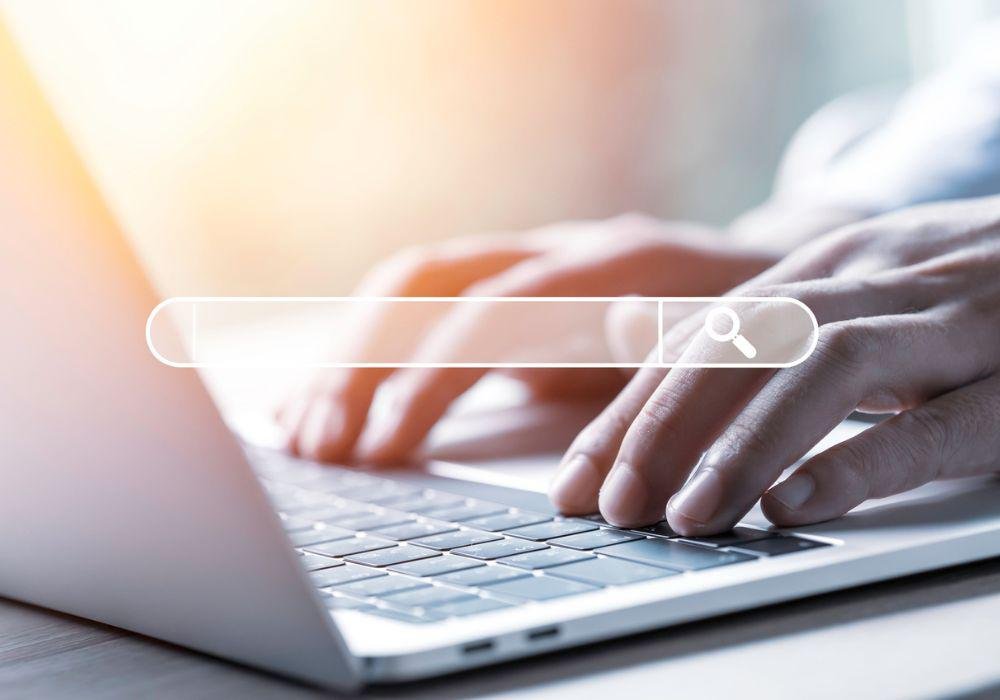 É possível realizar ajustes no layout pelo Google Sites.Fonte: GettyImages
É possível realizar ajustes no layout pelo Google Sites.Fonte: GettyImages
A responsividade significa verificar se o site funciona bem independentemente do dispositivo que o usuário esteja usando para navegar nele, como computador, celular ou tablet. O Google Sites disponibiliza um recurso para que você observe se o site é responsivo em qualquer um dos aparelhos eletrônicos.
Para isso, adicione todos os elementos da página e clique no botão “Visualizar” — ele fica visível na parte superior da barra de menus. Aparecerão três botões flutuantes acima. Clique no ícone “Celular” para verificar qual é a aparência do site em aparelhos celulares.
E sabe do melhor? A interface possibilita a criação de um site do 0, mesmo se você não for expert no assunto.
5. Recuperação de arquivos
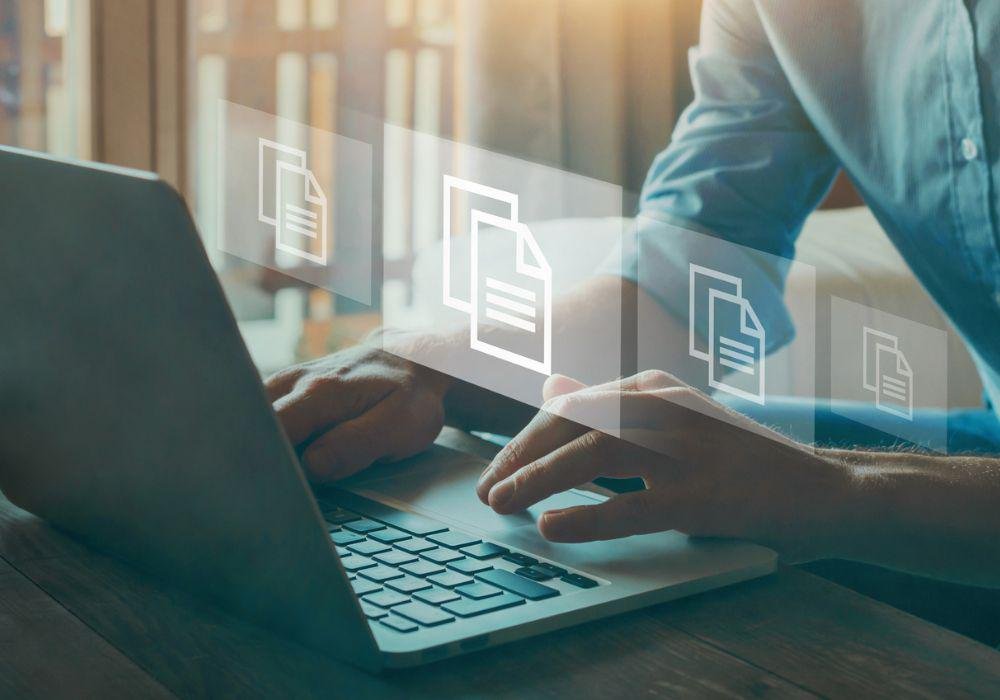 Recupere arquivos por meio do Google Sites.Fonte: GettyImages
Recupere arquivos por meio do Google Sites.Fonte: GettyImages
Sites profissionais costumam compartilhar e editar milhares de arquivos. Esses documentos, por serem muitos, podem acabar se perdendo, gerando problemas para a empresa.
Há um recurso do Google Sites que é acionado por meio de palavras-chave na ferramenta de pesquisa e promete solucionar esse problema. A partir da busca, o software mostra todos os arquivos correlacionados com a pesquisa que estão na nuvem.
6. Adição de formulários do Google
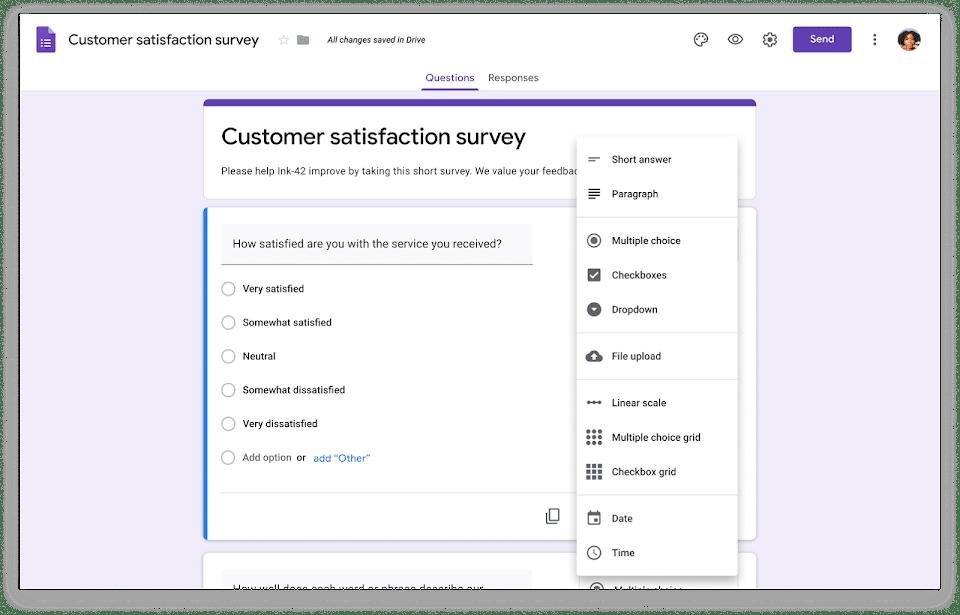 (Fonte: Kinsta)Fonte: Kinsta
(Fonte: Kinsta)Fonte: Kinsta
Quando você disponibiliza uma pesquisa no seu site, precisa criar um formulário em que vai coletar as respostas. O melhor jeito de fazer isso é pelo Google Forms (formulários do Google).
Para fazer isso, é simples: crie um formulário no Google Forms. Abra o Google Sites e clique em “Formulários” no Google Docs. Selecione o formulário e o local desejado em que ele deve aparecer no site.
7. Melhora na transição de arquivos
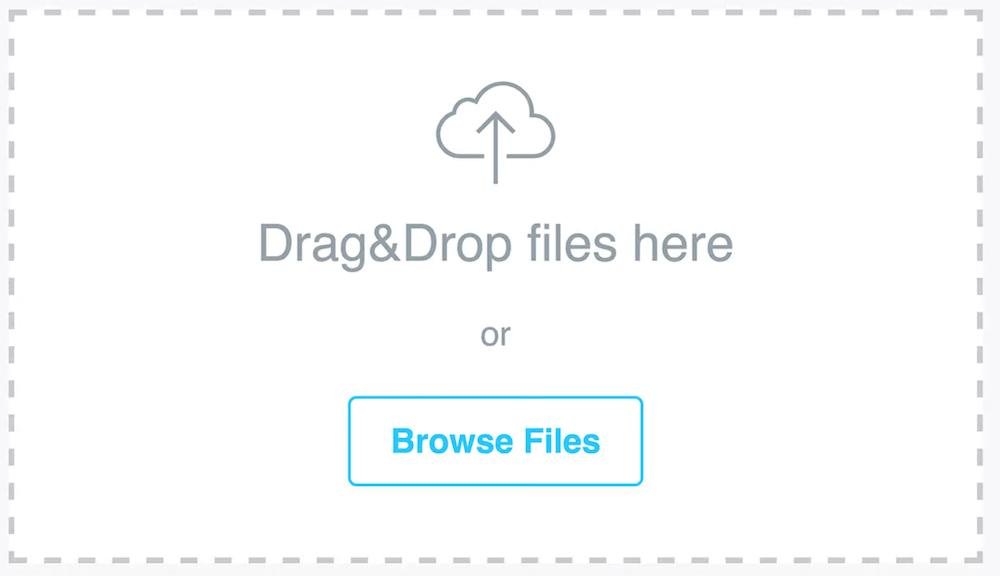 (Fonte: Colorlib)Fonte: Colorlib
(Fonte: Colorlib)Fonte: Colorlib
Pode ser que você mexa com muitos arquivos dentro do site e precise de alguma agilidade para transferi-los para a nuvem. O Google Sites oferece um aplicativo que automatiza esse processo, facilitando sua vida e o libertando do trabalho manual.
O processo é feito pelo Google Sites Bulk File Uploader, que processa essa transferência de arquivos de maneira rápida. Ele preserva os dados existentes e cria gabinetes dentro da nuvem para organizar os arquivos. Quando você os procura, por meio do sistema de busca, eles são encontrados bem facilmente.
E então, o que achou do conteúdo? Esperamos que tenha sido esclarecedor se você estiver no processo de usar o Google Sites. Continue nos acompanhando e fique por dentro desse e de outros assuntos aqui no TecMundo.
Fontes
Categorias



























